Kdenlive ist eine kostenlose, Open-Source-Software zur Videobearbeitung. Kdenlive ist ein leistungsstarker Videoeditor, mit dem Sie Videos in professioneller Qualität erstellen können. Er unterstützt alle wichtigen Videoformate und verfügt über eine breite Palette von Funktionen. Kdenlive ist für Linux, Mac OS X und Windows verfügbar. Kdenlive ist eine gute Wahl für alle, die einen leistungsstarken und dennoch einfach zu bedienenden Videoeditor suchen. Es ist perfekt für die Erstellung von Videos in professioneller Qualität und eignet sich dank seiner zahlreichen Funktionen für eine Vielzahl unterschiedlicher Aufgaben. Es ist perfekt für alle, die einen vielseitigen Videoeditor suchen, der auf allen wichtigen Plattformen funktioniert.
Die Oberfläche von Kdenlive ist in drei Hauptbereiche unterteilt: Die Zeitleiste, den Clip-Monitor und den Effektstapel. In der Zeitleiste fügen Sie Ihre Clips hinzu und ordnen sie an. Der Clip-Monitor zeigt Ihr Video so, wie es in Ihrem endgültigen Projekt erscheinen wird. Der Effektstapel ermöglicht es Ihnen, eine Reihe von Videoeffekten auf Ihre Clips anzuwenden.
Schritt-für-Schritt-Anleitung für das Drehen von Videos mit Kdenlive
Es gibt zwei Möglichkeiten, Videos mit Kdenlive zu drehen: Durch Verwendung des Drehfilters oder durch Änderung der Projekteinstellungen. Der Rotationsfilter ist ein Videoeffekt, mit dem Sie Ihren Videoclip um seine vertikale und horizontale Achse drehen können. So wenden Sie den Rotationsfilter an...
Schritt 1: Importieren Sie Ihren Videoclip in die Zeitleiste.
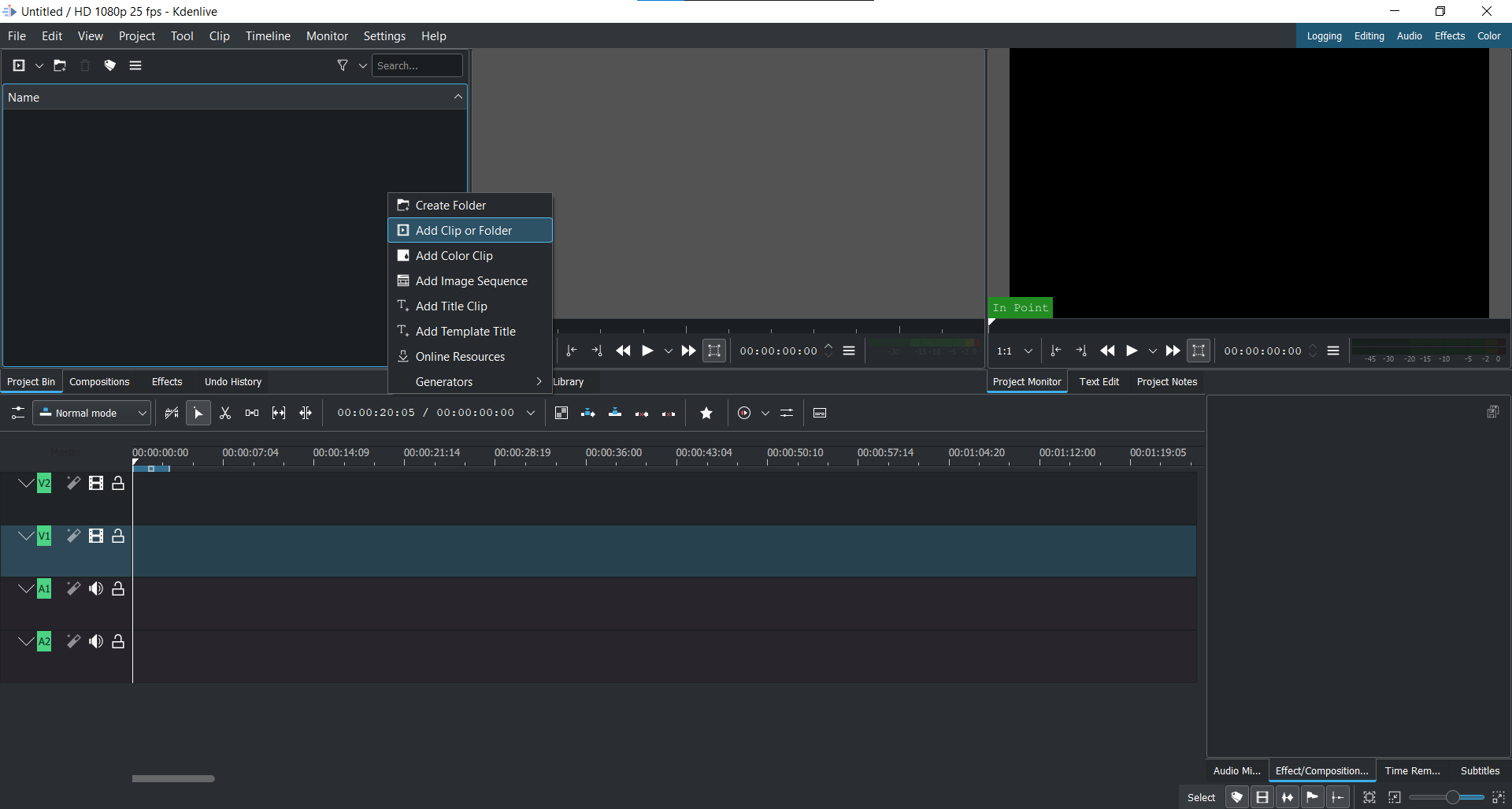
Schritt 2: Öffnen Sie die Registerkarte Effekte und erweitern Sie die Registerkarte Transformieren, Perspektive verzerren.

Schritt 3: Ziehen Sie den Drehen Filter auf Ihren Clip.

Schritt 4: Der Drehen Filter wird im Effekt-Editor geöffnet.

Schritt 5: Verwenden Sie die Schieberegler, um Ihren Videoclip zu drehen.
Schritt 6: Klicken Sie auf das "Speichern"-Symbol, um den Filter anzuwenden.

Der Drehfilter ist eine großartige Möglichkeit, Ihren Videoclip schnell zu drehen. Es hat jedoch einige Einschränkungen. Sie können zum Beispiel nicht...
- den Drehfilter auf Clips anwenden, die bereits gedreht sind
- Verwenden Sie den Rotationsfilter, um eine 360-Grad-Drehung zu erzeugen.
- die Rotationsausrichtung Ihres Clips ändern.
Wenn Sie Ihren Videoclip in eine andere Richtung drehen müssen oder eine 360-Grad-Drehung erstellen möchten, können Sie die Projekteinstellungen ändern. Mit dem Drehen Filter können Sie Ihren Videoclip in 90-Grad-Schritten drehen. Wenn Sie Ihren Videoclip um einen anderen Betrag drehen möchten, können Sie die Projekteinstellungen ändern. Um die Projekteinstellungen zu ändern...
Schritt 1: Importieren Sie Ihren Videoclip in die Zeitleiste.

Schritt 2: Klicken Sie mit der rechten Maustaste auf den Clip und wählen Sie im Menü einen Effekt anwenden > Transformieren.

Schritt 3: Das Eigenschaften Fenster wird geöffnet. Wählen Sie die Registerkarte Drehen.

Schritt 4: Verwenden Sie den Schieberegler, um den Umfang der Drehung festzulegen.

Schritt 5: Klicken Sie auf das "Speichern"-Symbol, um die Änderungen zu übernehmen.

Die Projekteinstellungen ermöglichen es Ihnen, Ihren Videoclip in jede gewünschte Richtung zu drehen.
Wie dreht man Videos mit Filmora?
In der Zwischenzeit können Sie auch den Filmora Video Editor verwenden, um Ihr Video zu drehen. Filmora ist ein leistungsstarker Videoeditor, mit dem Sie Videos in professioneller Qualität erstellen können. Er unterstützt alle wichtigen Videoformate und verfügt über eine breite Palette von Funktionen. Filmora ist für Windows und Mac OS X erhältlich. Die Oberfläche von Filmora ist in drei Hauptbereiche unterteilt: die Zeitleiste, das Vorschaufenster und das Effektfenster. In der Zeitleiste fügen Sie Ihre Clips hinzu und ordnen sie an. Das Vorschaufenster zeigt Ihr Video so, wie es in Ihrem endgültigen Projekt erscheinen wird. Mit dem Effekte-Panel können Sie eine Reihe von Videoeffekten auf Ihre Clips anwenden.
Für Win 7 oder höher (64-bit)
Für macOS 10.14 oder höher
Schritt-für-Schritt-Anleitung für das Drehen von Videos mit Filmora
Es gibt zwei Möglichkeiten, Ihre Videos mit Filmora zu drehen: Mit der "Drehen" Option, wenn Sie mit der rechten Maustaste darauf klicken oder indem Sie die Projekteinstellungen ändern. Der Rotationsfilter ist ein Videoeffekt, mit dem Sie Ihren Videoclip um seine vertikale und horizontale Achse drehen können.
So wenden Sie den Rotationsfilter an...
Schritt 1: Importieren Sie Ihren Videoclip in Filmora.

Schritt 2: Klicken Sie mit der rechten Maustaste auf das Video.
Schritt 3: Wählen Sie "90 CW drehen" oder klicken Sie Strg + Alt + Rechts, um das Video um 90 Grad im Uhrzeigersinn zu drehen.

Schritt 4: Wählen Sie "Um 90 Grad gegen den Uhrzeigersinn drehen" oder klicken Sie Strg + Alt + Links, um das Video um 90 Grad gegen den Uhrzeigersinn zu drehen.
Schritt 5: Wiederholen Sie die Schritte, bis Sie zufrieden sind. Hinweis: Sie können das Video nur in Vielfachen von 90 Grad drehen.
Schritt 6: Das Video wird nun gedreht.
Der Rotationsfilter von Filmora ist dem von Kdenlive sehr ähnlich. Allerdings gibt es ein paar Unterschiede. Zum Beispiel...
- Sie können den "Drehen" Filter auf Clips anwenden, die bereits gedreht sind
- Sie können die Rotationsausrichtung Ihres Clips ändern.
Wenn Sie Ihren Videoclip in eine andere Richtung drehen müssen oder eine 360-Grad-Drehung erstellen möchten, folgen Sie den nachstehenden Schritten:
Klicken Sie auf die "Bearbeiten"-Option in dem Tool oberhalb der Zeitleiste.

Wählen Sie die "Transformieren" Option und gehen Sie dann zu "Drehen".

Verwenden Sie den Schieberegler, um den Umfang der Drehung einzustellen, den Sie benötigen.

Klicken Sie auf OK, um die Änderungen zu übernehmen.

Die Projekteinstellungen ermöglichen es Ihnen, Ihren Videoclip in jede gewünschte Richtung zu drehen.
Sowohl Filmora als auch Kdenlive bieten einen Rotationsfilter, mit dem Sie Ihren Videoclip um einen bestimmten Betrag drehen können. Allerdings bietet nur Filmora die Möglichkeit, Ihren Videoclip in jede gewünschte Richtung zu drehen. Darüber hinaus bietet Filmora eine breite Palette von Funktionen, mit denen Sie Videos in professioneller Qualität erstellen können. Wenn Sie Ihren Videoclip in eine andere Richtung drehen müssen oder eine 360-Grad-Drehung erstellen möchten, ist Filmora die beste Option.


 100% Sicherheit verifiziert | Kein Abozwang | Keine Malware
100% Sicherheit verifiziert | Kein Abozwang | Keine Malware

